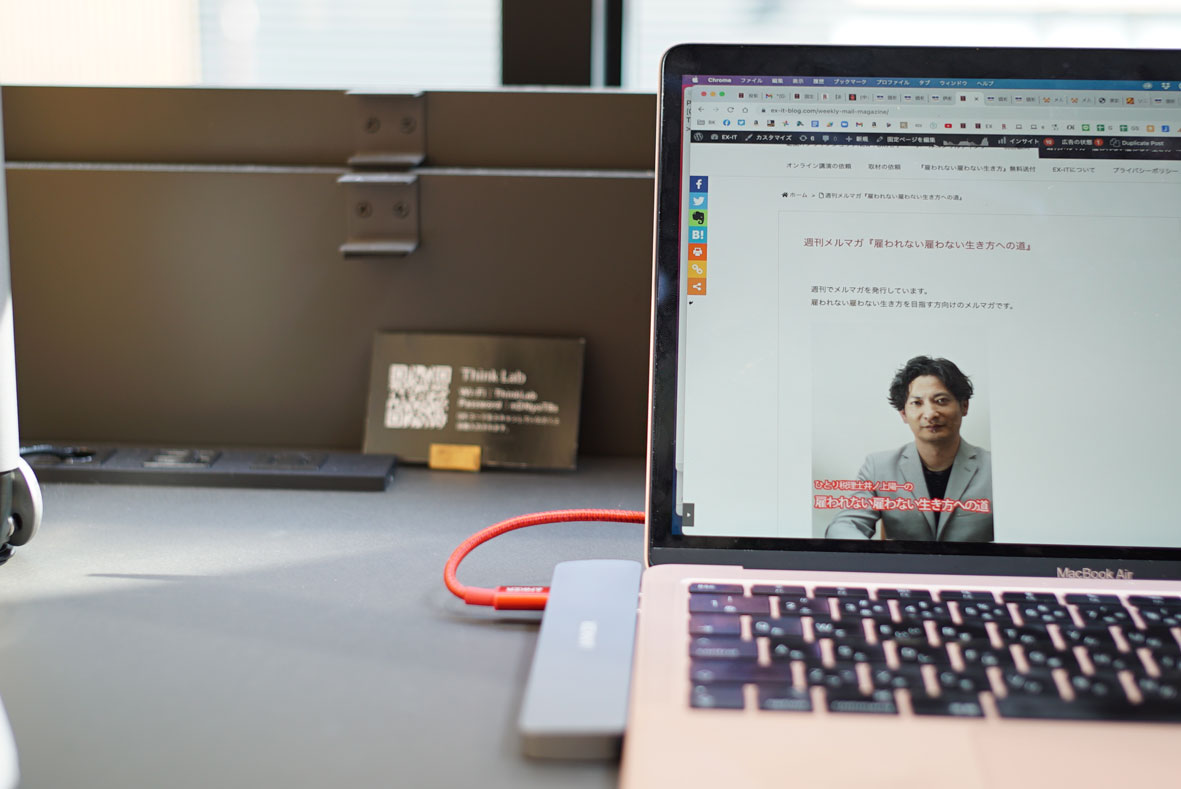消費税のインボイス制度の登録をネットでちゃちゃっとやる方法を解説しました。
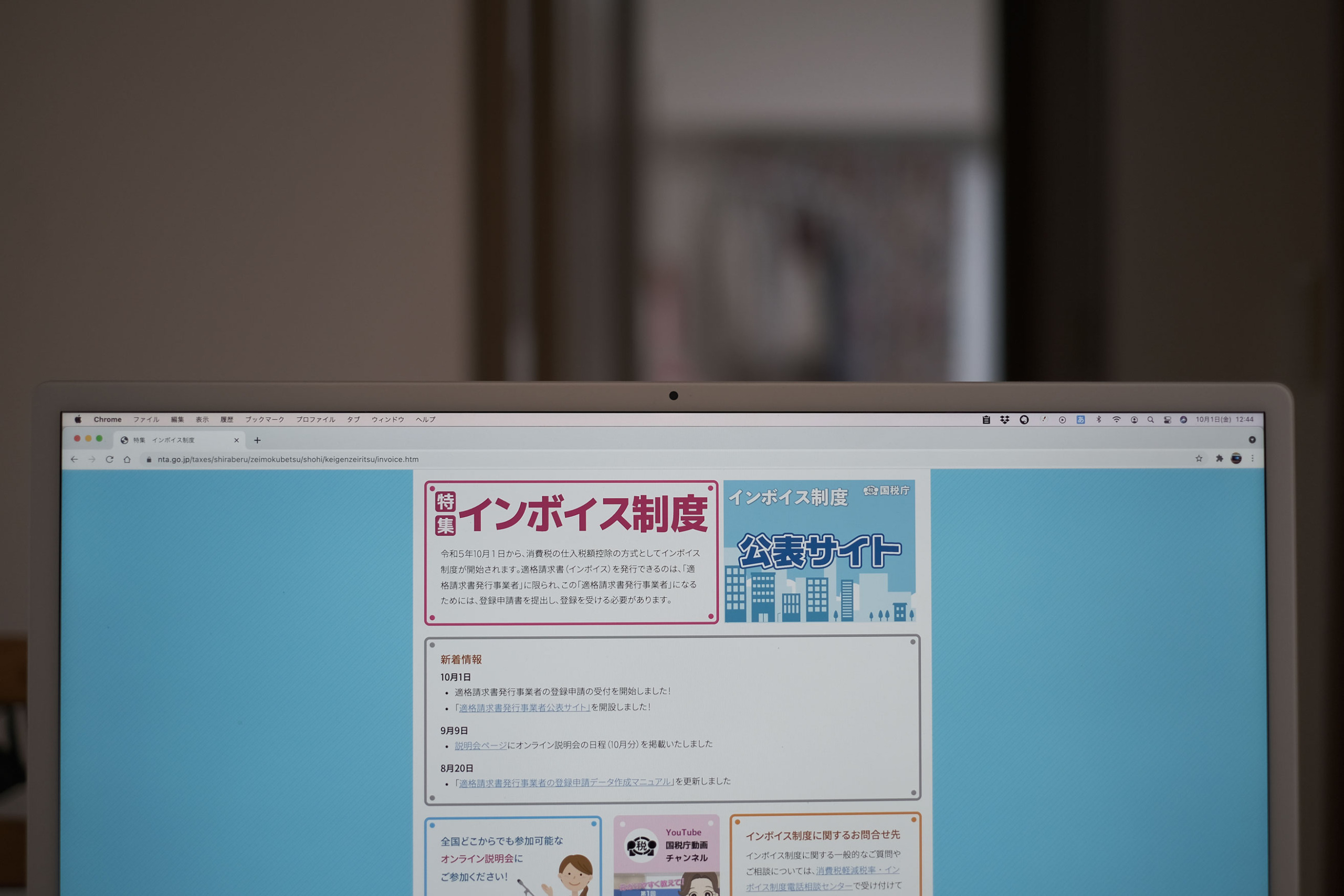
※インボイス制度告知のページ by FUJIFILM X-Pro3 35mmF1.4
2023年10月1日からのインボイス
2023年10月1日以降、インボイスという制度がはじまります。
インボイスとは「請求書」という意味。
この請求書のルールが変わるのです。
独立している人すべて(個人事業主、法人かかわらず)に関係します。
国税庁に申請後割り振られる番号(登録番号)を請求書に入れていれば、消費税を請求できるのです。
逆に入れば、その番号がなければ、請求書に消費税を入れることができません。
今、このように請求しているなら、2023年10月1日以降もそうするなら、請求書に番号(登録番号)が必要なのです。
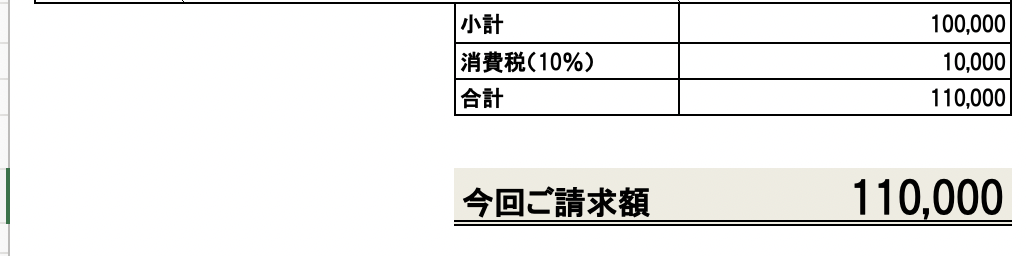
その番号の登録申請が、2021年10月1日から始まりました。
今のところ、2023年3月31日までに登録すればいいことになっています。
そもそも登録すべきかどうかについてまとめてみました。
登録するかどうかの判断
インボイスの登録(適格請求書発行事業者の登録)をするかどうか。
登録しないと、消費税を請求できません。
このような請求書を出すことはできないのです。
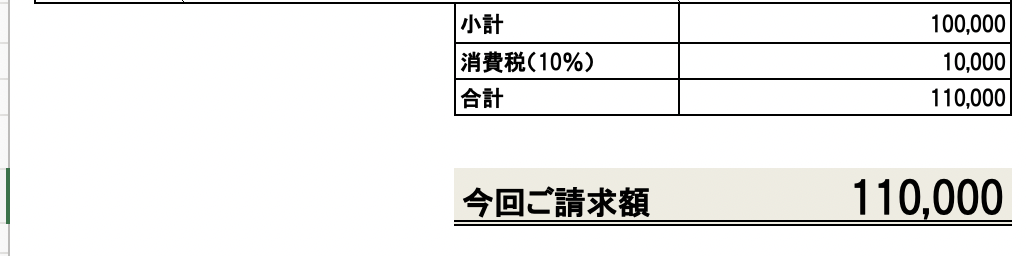
こうなってしまいます。
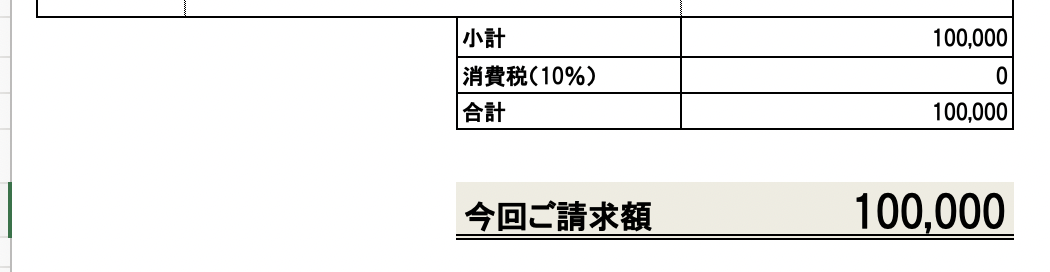
もし、番号なしで、消費税を載せていたら、取引先から問い合わせが来るでしょう。
なお、番号は、ネットに公開されます。
公開されるのは、個人の場合、氏名(本名)、法人の場合、名称、住所です。
(2021年10月登録分は、11月に一斉公開の予定です。)
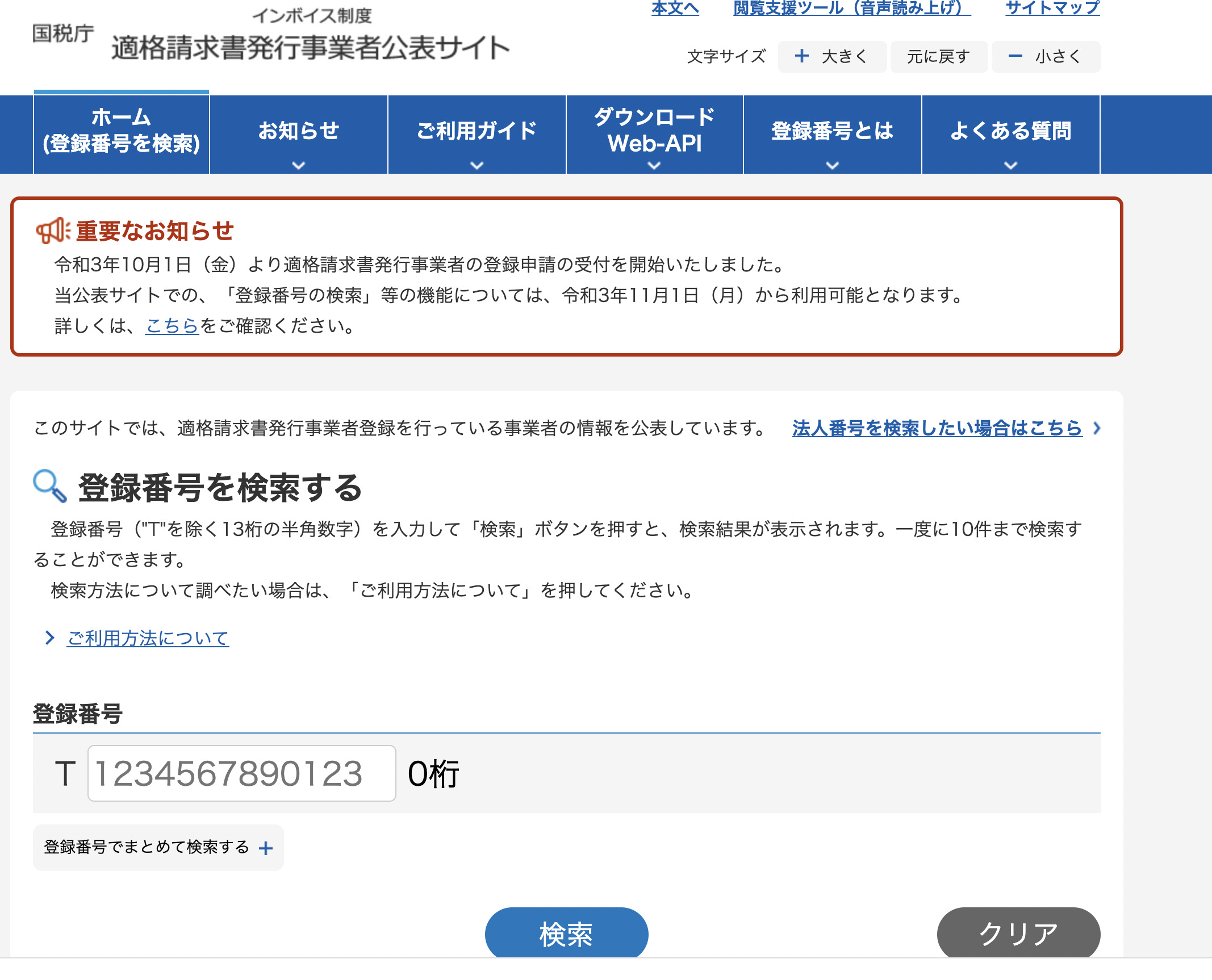
この登録、2023年10月に、消費税を納めていれば問題ありません。
消費税のルールでは、2年前(2事業年度前)の売上が、1,000万円以下なら、原則として、消費税を納めなくていいのです。
インボイス制度の登録をすると、消費税を納めなければいけなくなります。
このような請求書を出している場合(消費税をのせている)で、消費税を納めていないというケースもあるはずです。
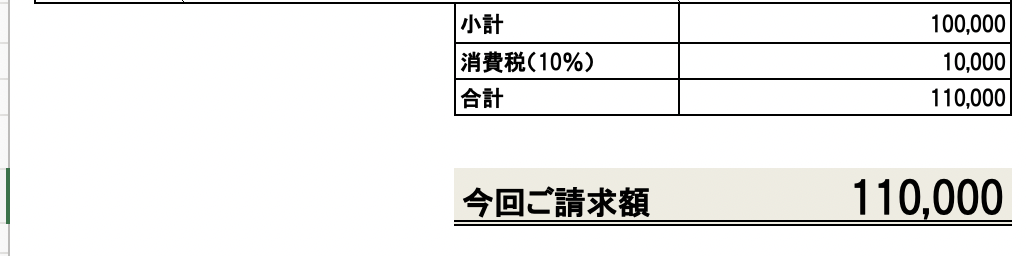
それは、法律上問題ありません。
先方が、消費税を納めているかどうかは今の法律では関係ないのです。
ただ、インボイス制度導入後(2023年10月1日以降)は、そうではありません。
登録しないなら、こうする必要があります。
消費税10,000円分、売上が減るということです。
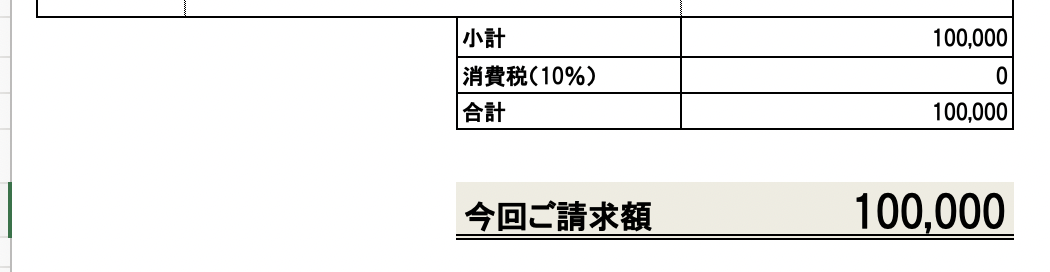
さらに問題となるのは、こういったケース。
消費税という区分けがなく、請求しているケースです。
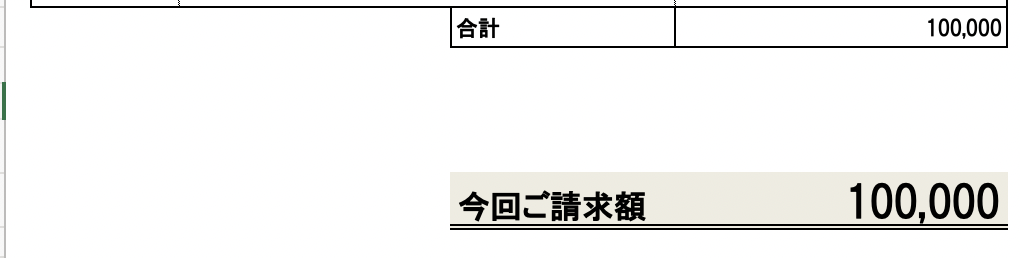
取引先側は、原則として、この100,000円を、消費税込として処理しています。
払った100,000円のうち、消費税10%に該当する9,090円だけ納める消費税から差し引けるのですが、番号がなければできなくなります。
(経過措置はありますが)
番号がないなら、9,090円分値下げを要求される可能性もあるわけです。
また、番号があれば、100,000円+10,000円=110,000円、番号がなければ、100,000円という払い方も出てくるでしょう。
登録して番号を受け取るかどうか。
・消費税を納めている場合(2023年も消費税を納める見込)→登録する(登録しないと損)
・2023年に消費税を納めない見込の場合→登録する(消費税を納める)、しない(売上ダウンもありうる)を選択
ということになります。
2023年3月(登録締切)まで時間はあるので、後者の方は、検討しておきましょう。
前者の方、後者で登録する方は、以降を参考にしていただければ。
(顧問のお客様、個別コンサルティングのお客様は次回以降ご案内、代行いたします)
登録をe-Taxでやる方法
インボイス制度の登録は、ネット(e-Tax)でできます。
前提として、次のものが必要です。
・e-Taxの番号(利用者識別番号)
・マイナンバーカード
・カードリーダー(スマホでも代用できます)
e-Taxのサイトにアクセスし、ログインしましょう。
Macの場合、Safariでしか使えません。
https://clientweb.e-tax.nta.go.jp/UF_WEB/WP000/FCSE00001/SE00S010SCR.do
初回のみ[利用者情報の登録・確認・変更]での登録が必要です。
また、マイナンバーカードを[電子証明書の登録]で登録しておきましょう。
その登録がすんでいれば、[申告・申請・納税]をクリックし、
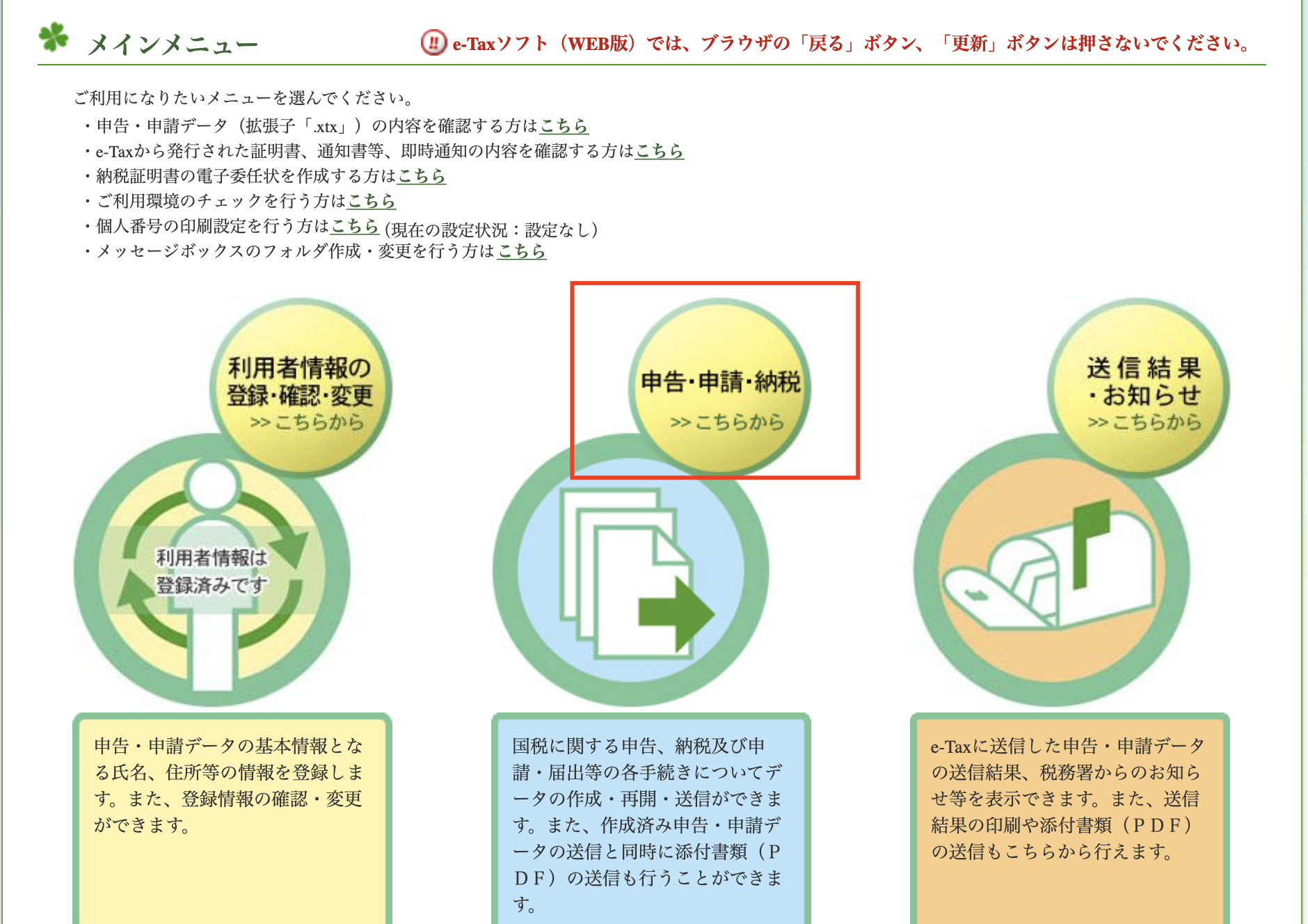
[新規作成]の[操作に進む]
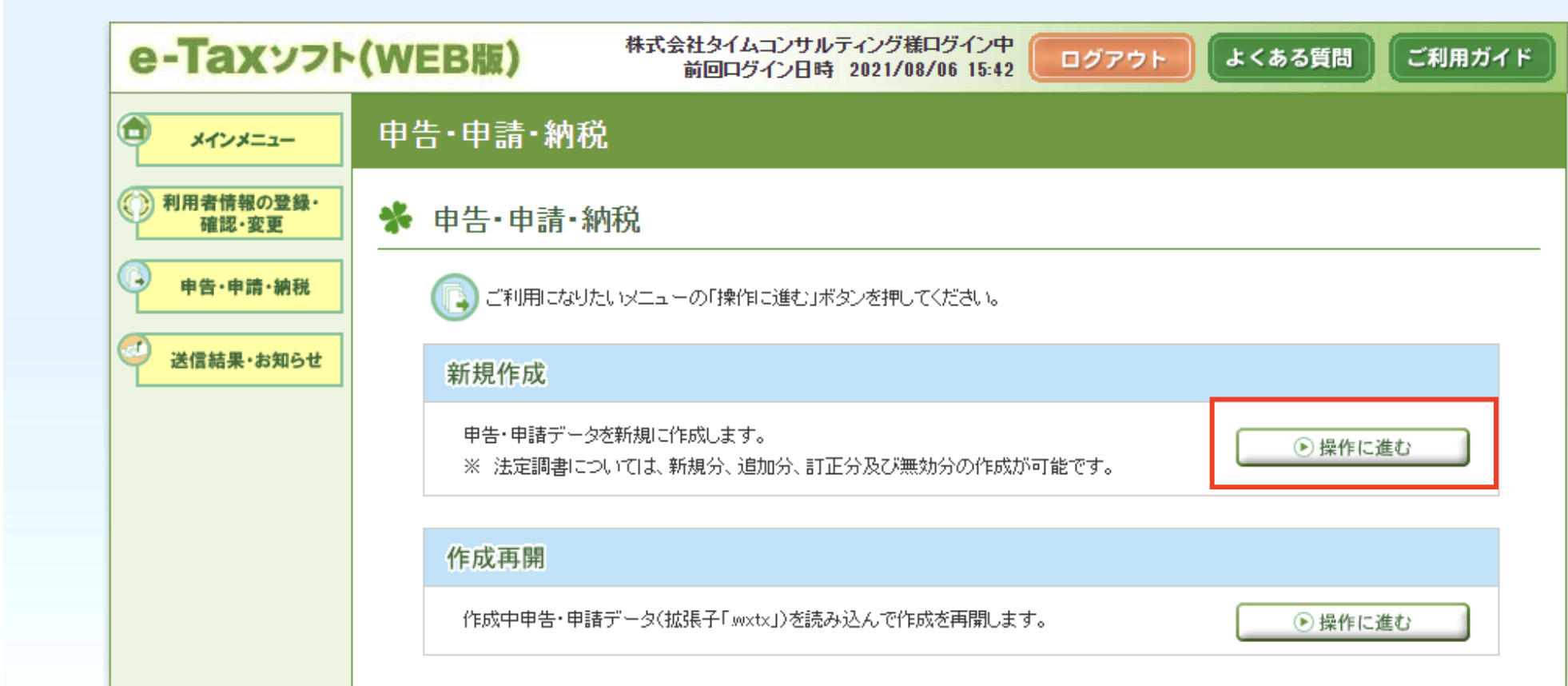
次の画面では、これを選択します。
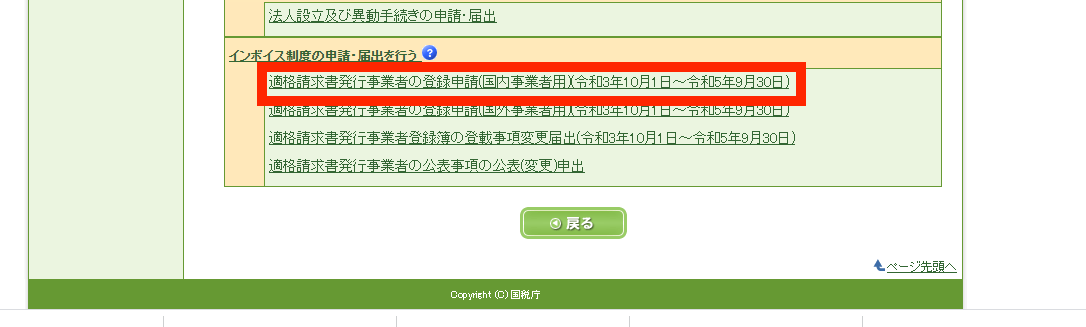
こういう警告が出てきます。
「登録すると消費税を納めることになりますよ」ということです。
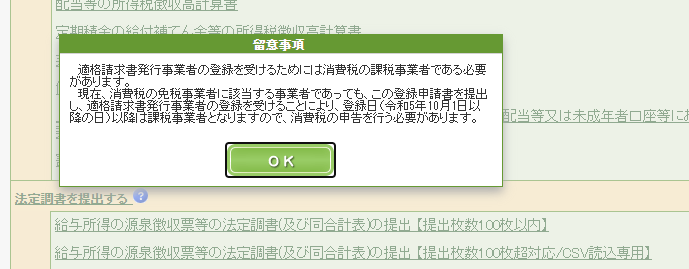
なお、マイナンバーカード(電子証明書)が登録されていないときは、ここでこういったエラーが出ますので、登録しましょう。
(税理士が代理申請する場合は、自分の電子証明書を登録しないと、次に進めません)
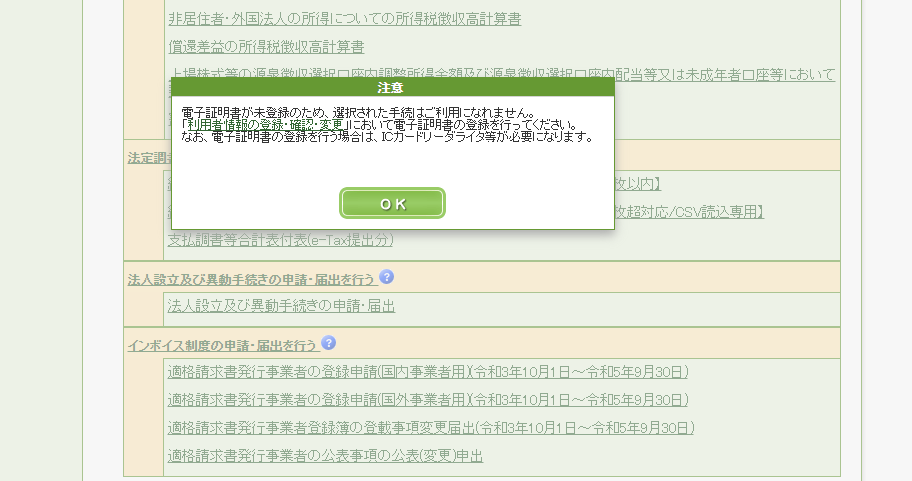
次に、税務署を選択し(自動で出てくるので[次へ]でかまいません)、
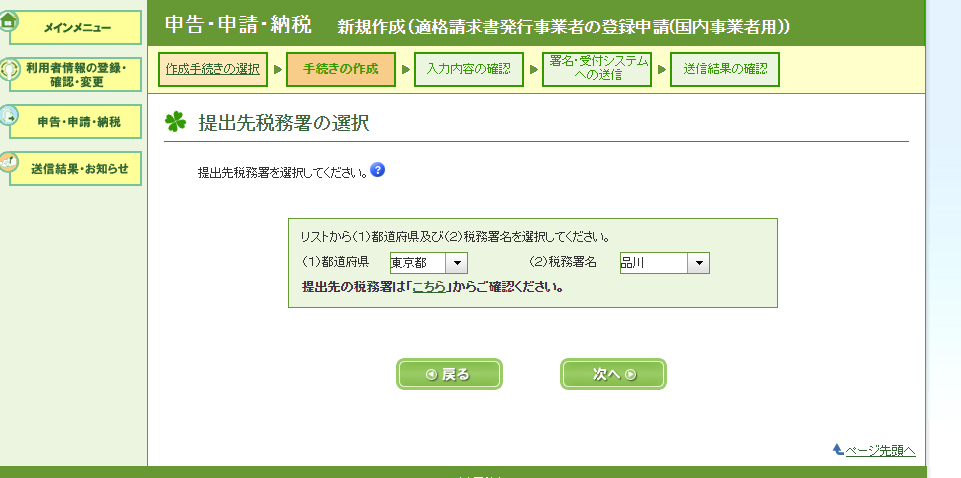
[作成]をクリックし、
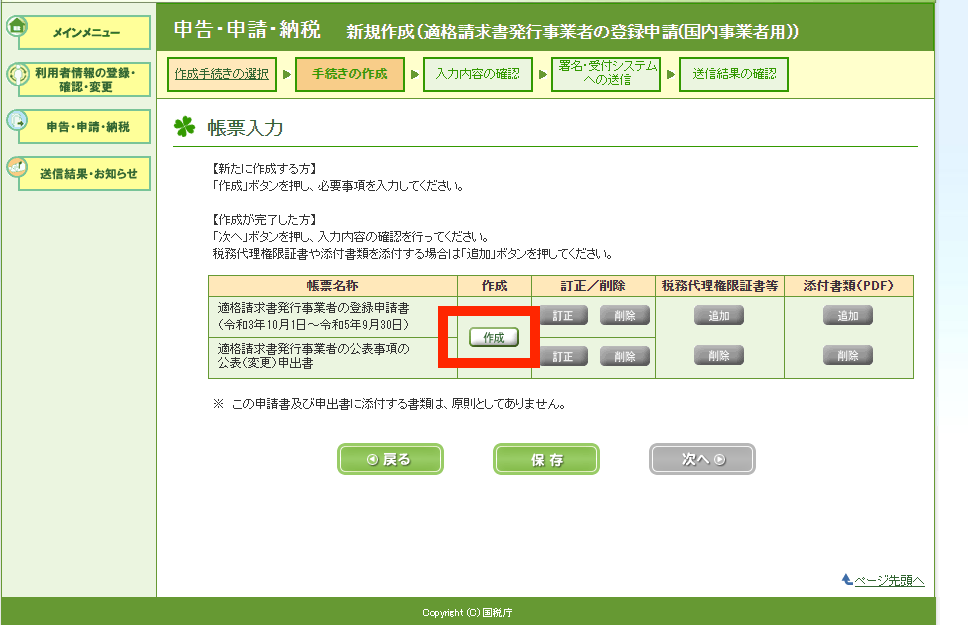
情報を入力していきます。
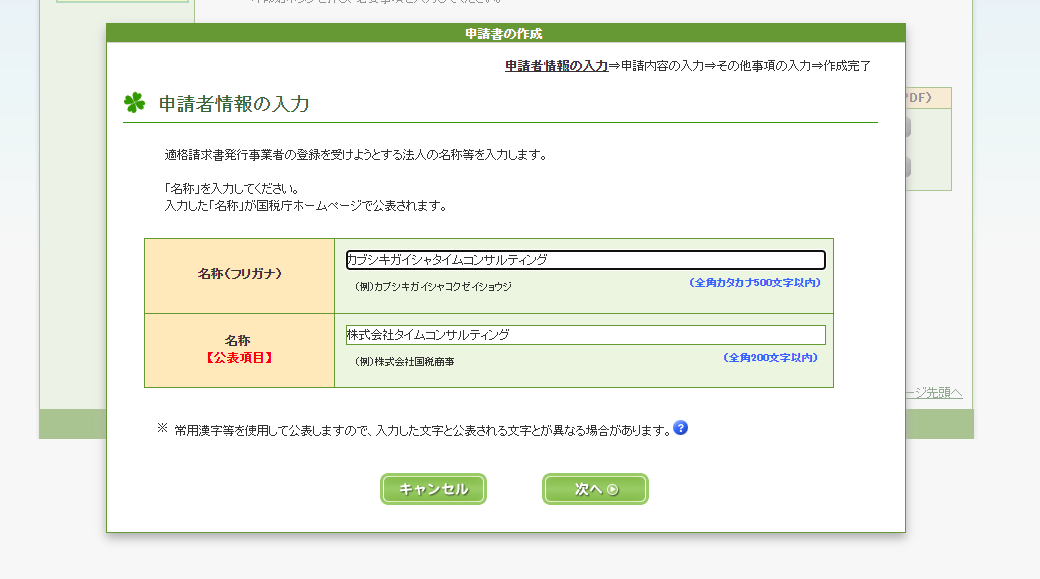
フリガナは省略するとエラーが出るので、ちゃんと入れておきましょう。
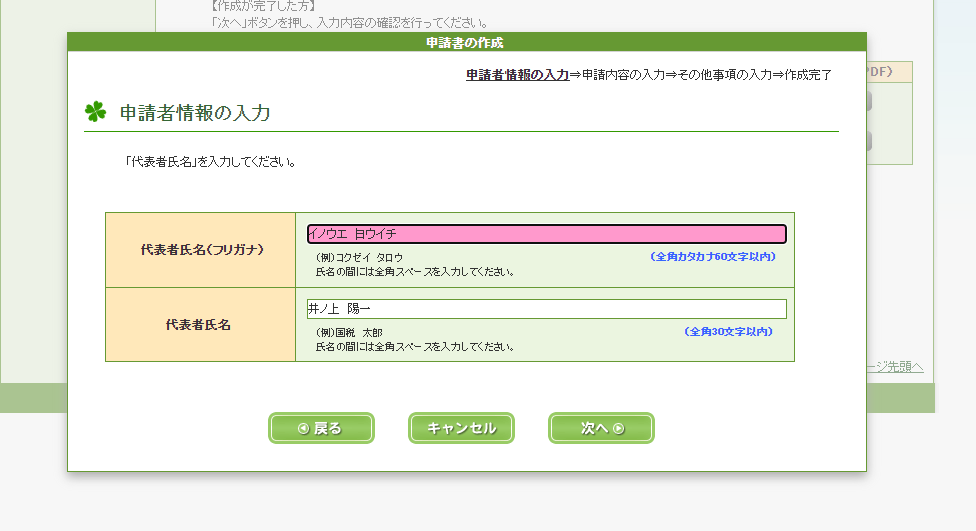
納税地のフリガナも入力必須です。
電話番号は入れなくても次に進めます。
最後の
「納税地」と「本店または主たる事務所の所在地は」は同じ場所ですか。
は、だいたい一緒でしょうから、「はい」で次へ。
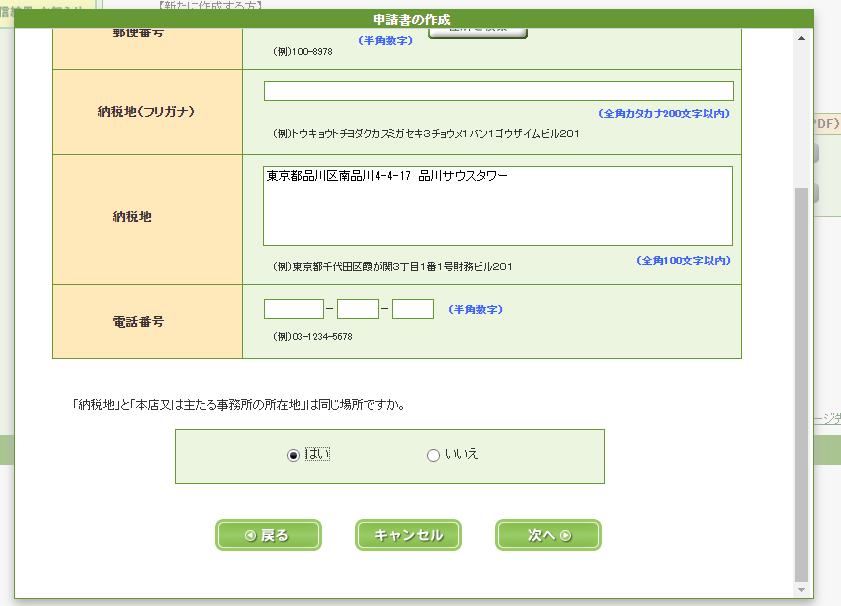
ここも確認して次へ。
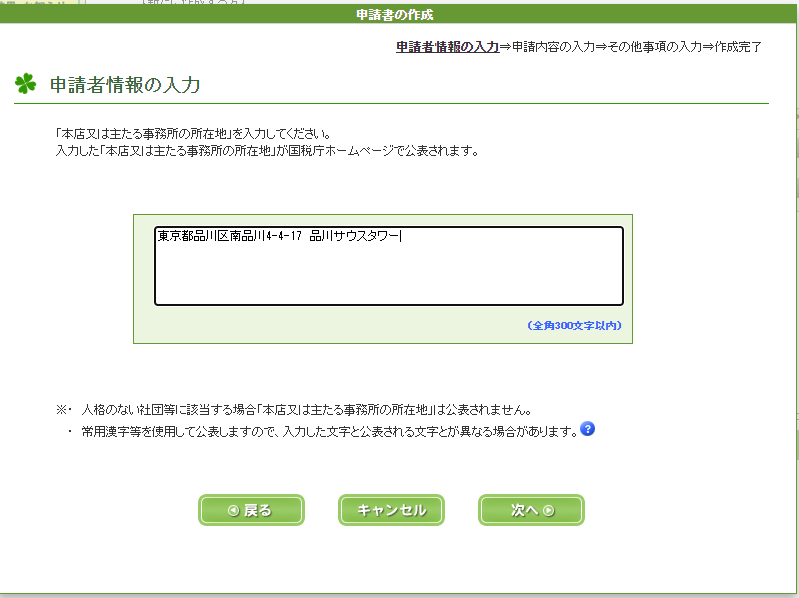
法人の場合、ここで法人番号を入力する必要があります。
わからない場合は、「法人番号 会社名」で検索しましょう。
(この法人番号、スルーしてもすすめるのですが、最終的にエラーがでます。なら、必須にしてくれればいいのに)
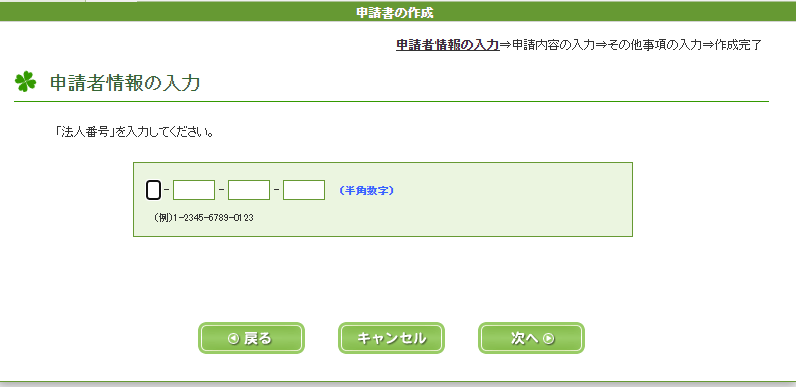
今、課税事業者=消費税を納めているかを答えます。
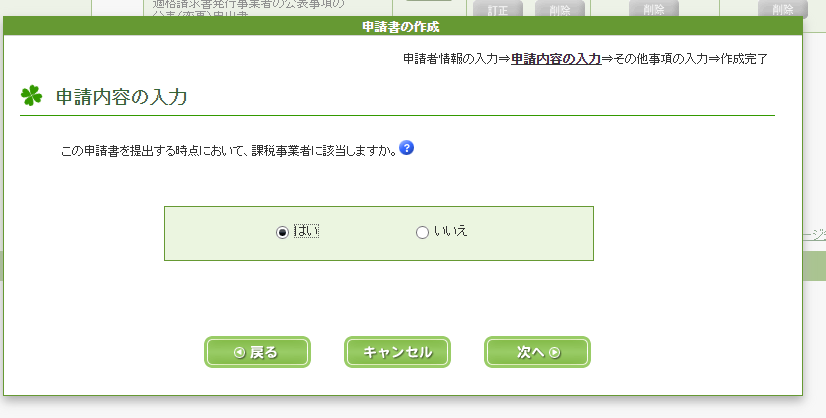
消費税で罰金があったかどうかをここで答えます。
関係あるのかどうか……。あるんでしょうね。
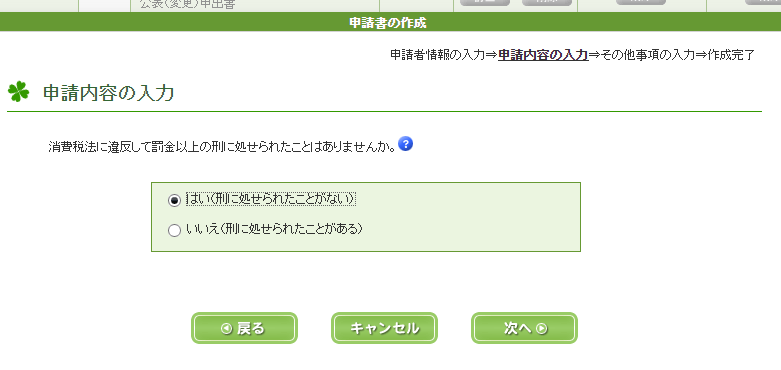
なにかあればここに入力できますが、ないと思いますので空欄で次へ。
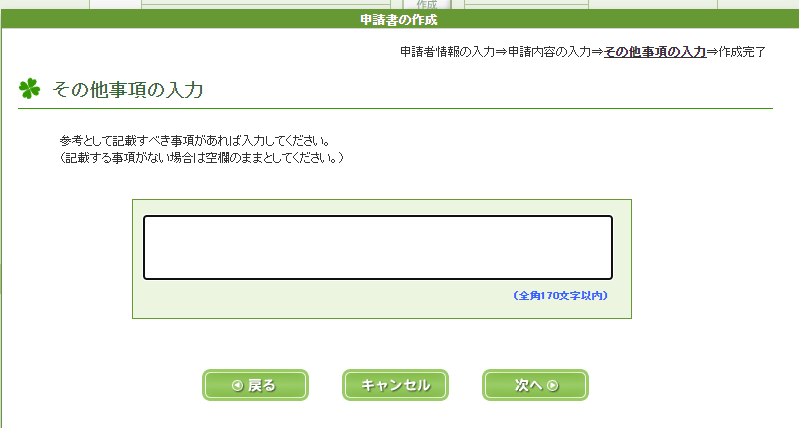
ここは重要です。
番号をネットで受け取るなら、[希望する]、そうでないなら[希望しない]を選択します。
e-Taxにログインするめんどくささはありますが、ネットで受け取るようにしておきましょう。
1回確認してスクリーンショットでも撮っておけばいいので。
その番号を請求書に組み込むということもしなければいけません。
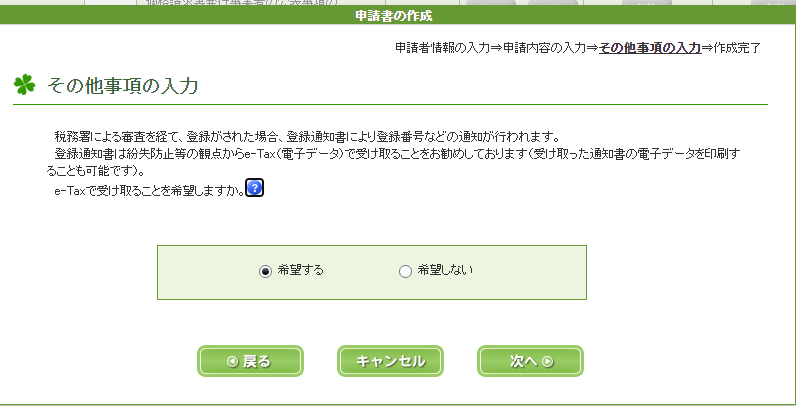
これで完了です。
「なお〜」のところは、通常無視して大丈夫です。
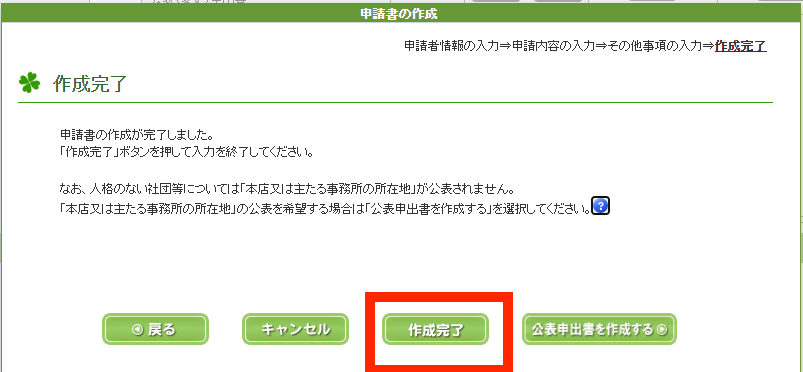
この画面に戻るので[次へ]、
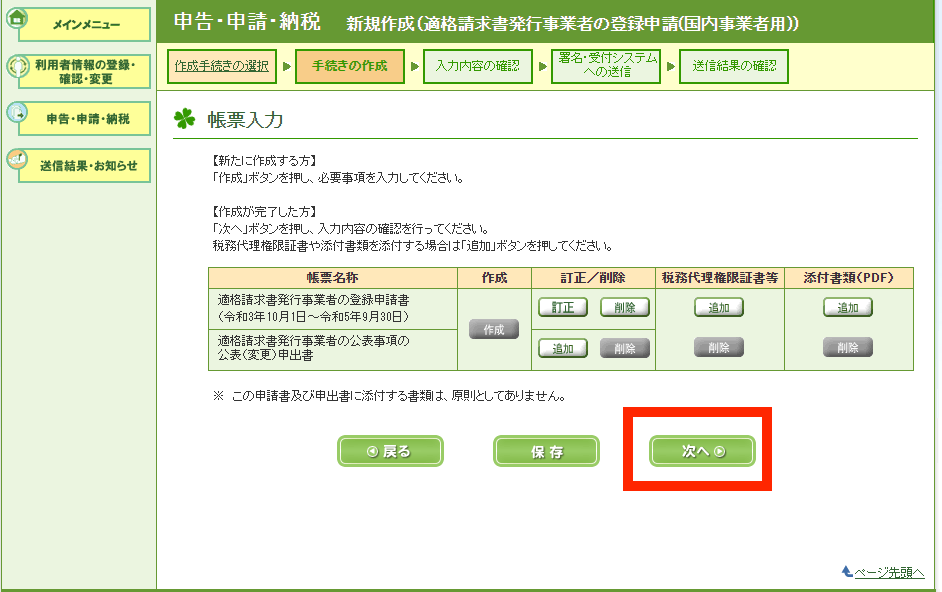
一応、申請書を確認はできますが、特にしなくても大丈夫でしょう。
手書きだとこういった書類に書いていかなければいけません。
もうちょっと(かなり)シンプルにすればいいのになぁと思いますが。
これに入力しなくていい分、ネット提出がおすすめです。
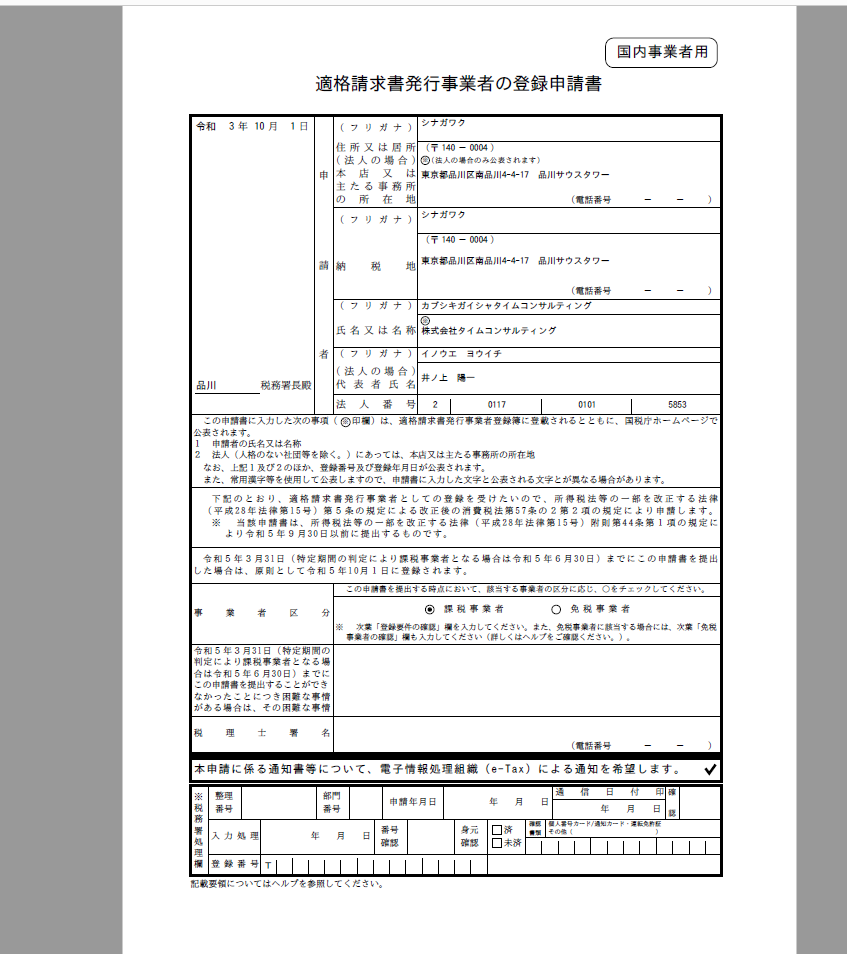
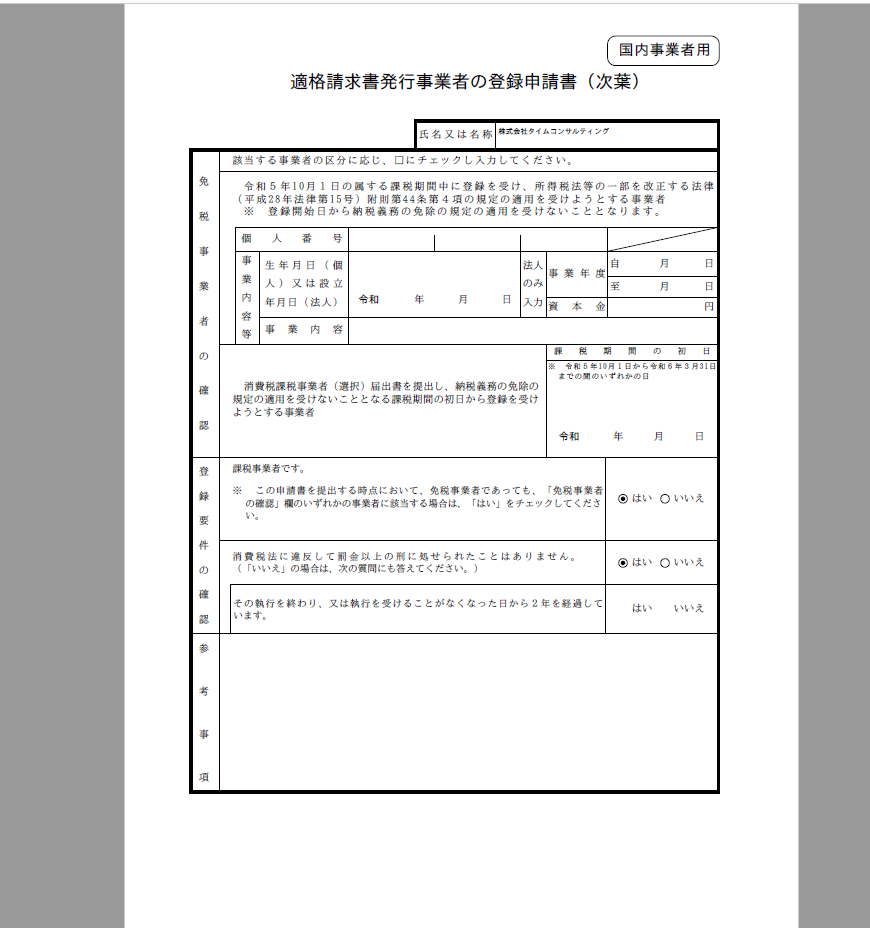
いよいよ提出です。
まずマイナンバーカードで電子署名をします。
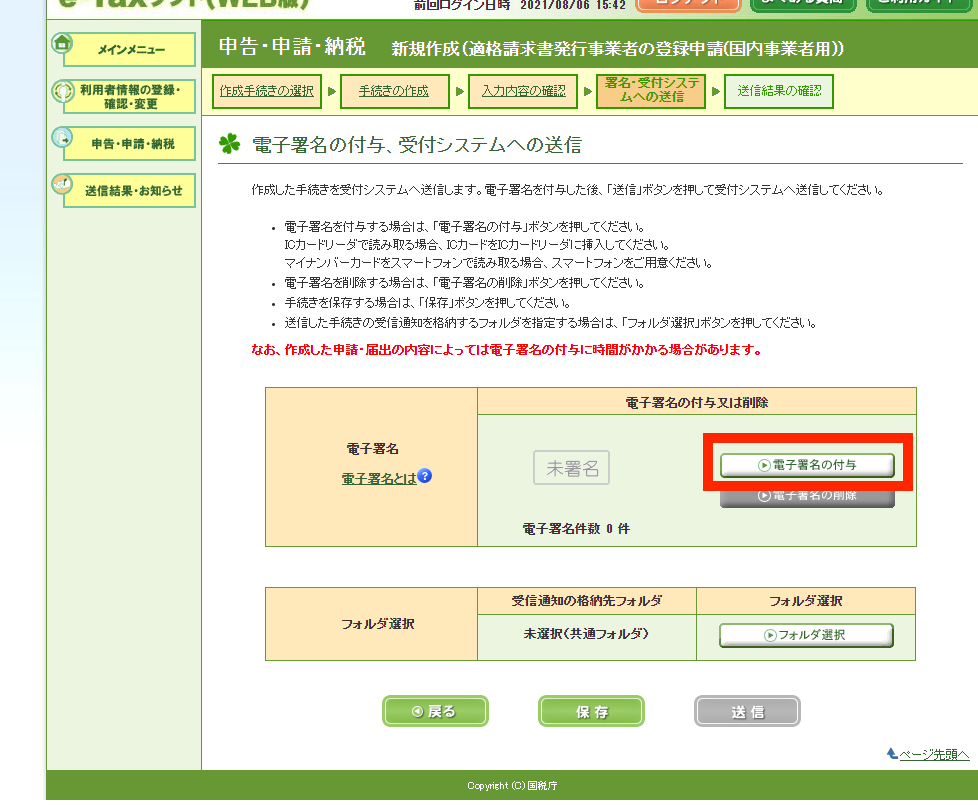
カードタイプを選んで、
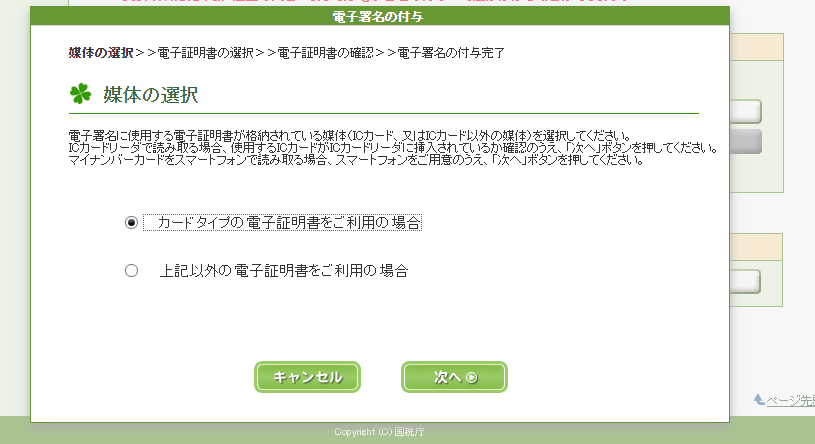
マイナンバーカードを選び、
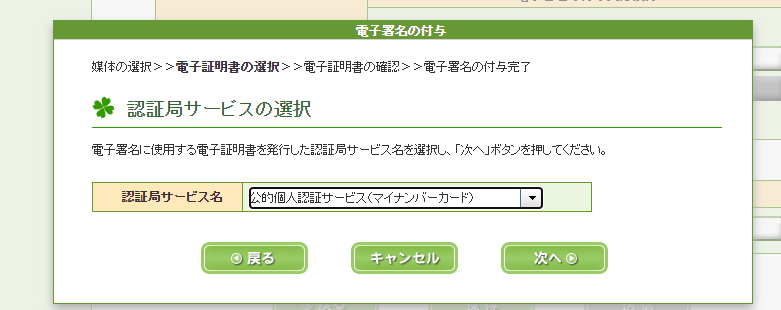
[ICカードリーダライタで読み取り]を選びましょう。
(スマホでもできますが)
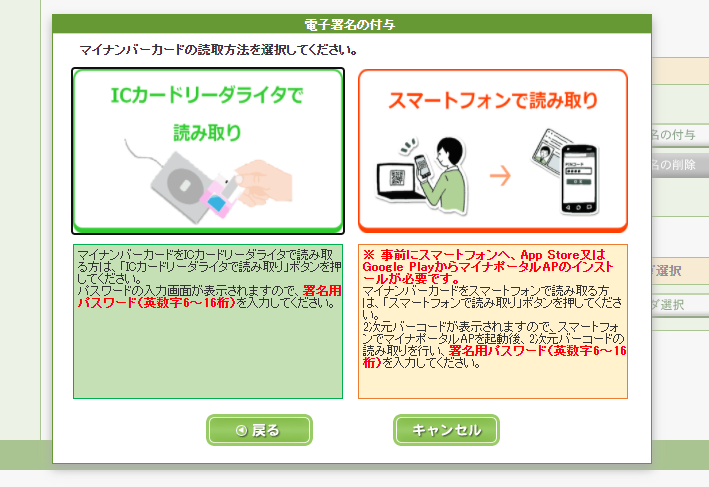
ここでパスワードを入力します。
6〜16桁の、長いほうです。
(もう1つ、4桁のものがあります)
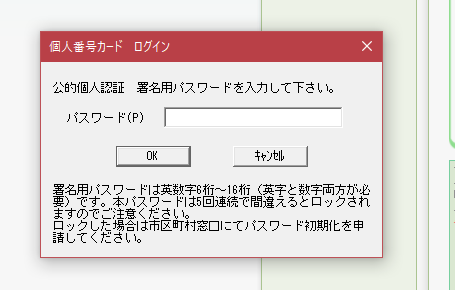
電子証明書の確認画面を経て、
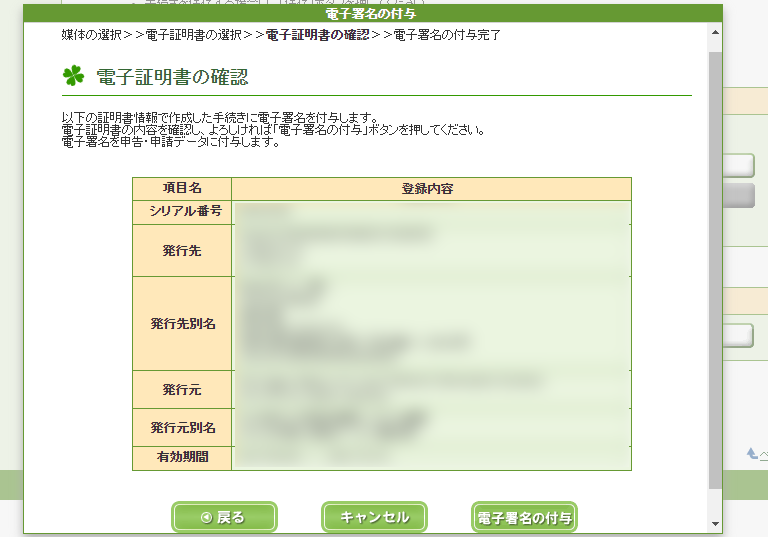
署名します。
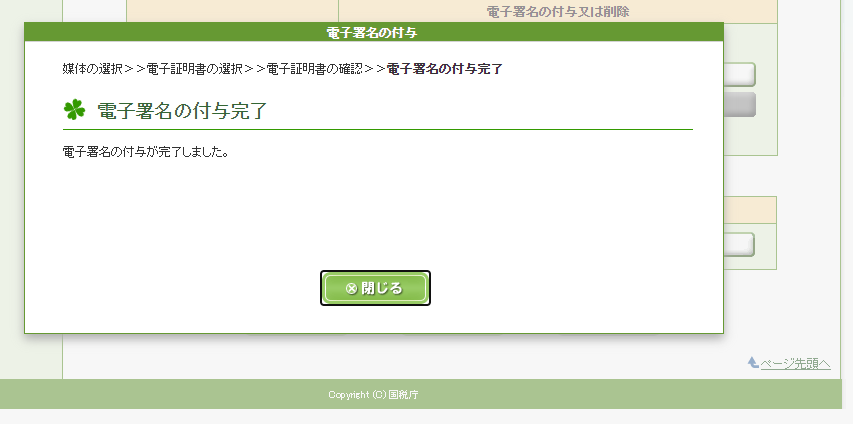
署名後は、送信できます。
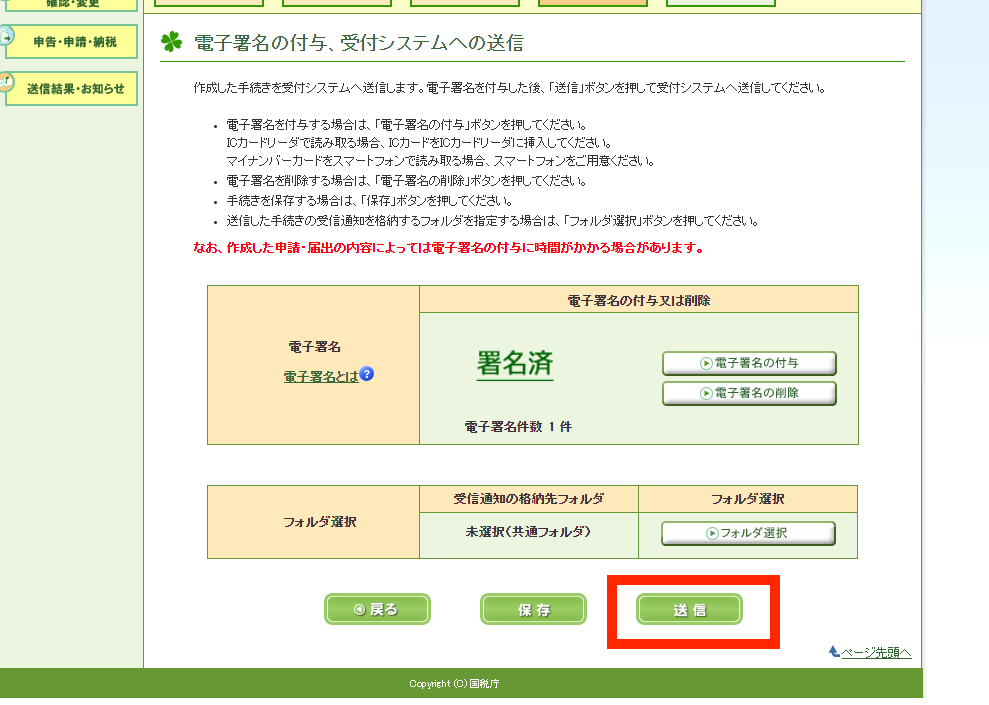
この即時通知は、「再表示できません」とか出ていますが、無視して大丈夫です。
必要ないので。
[受信通知の確認]をクリックしましょう。
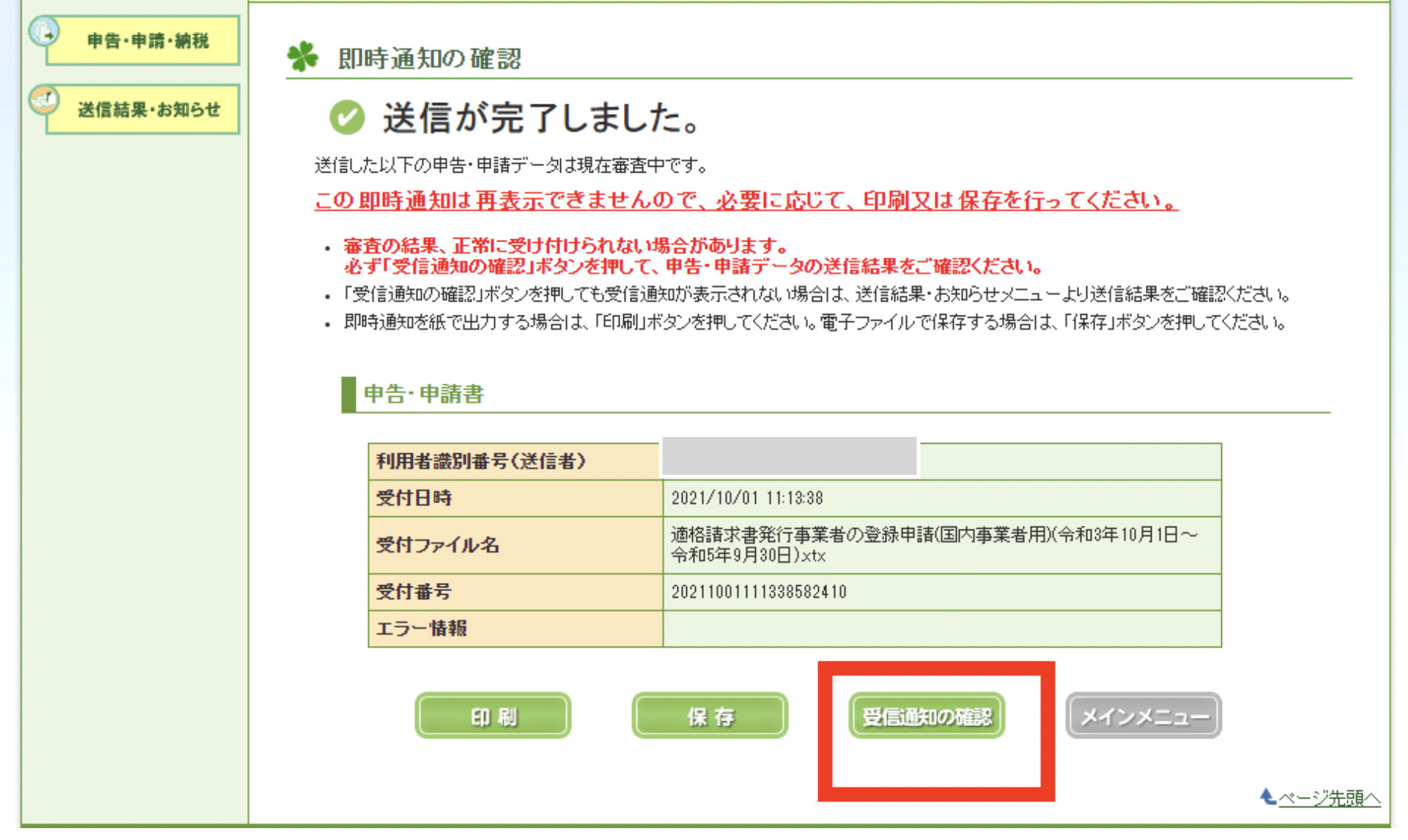
このようになっていれば成功です。
エラーが出ていれば、備考になにか書いてあります。
今回は、紛らわしい表記がありますが、この表記だと気にしないようにしましょう
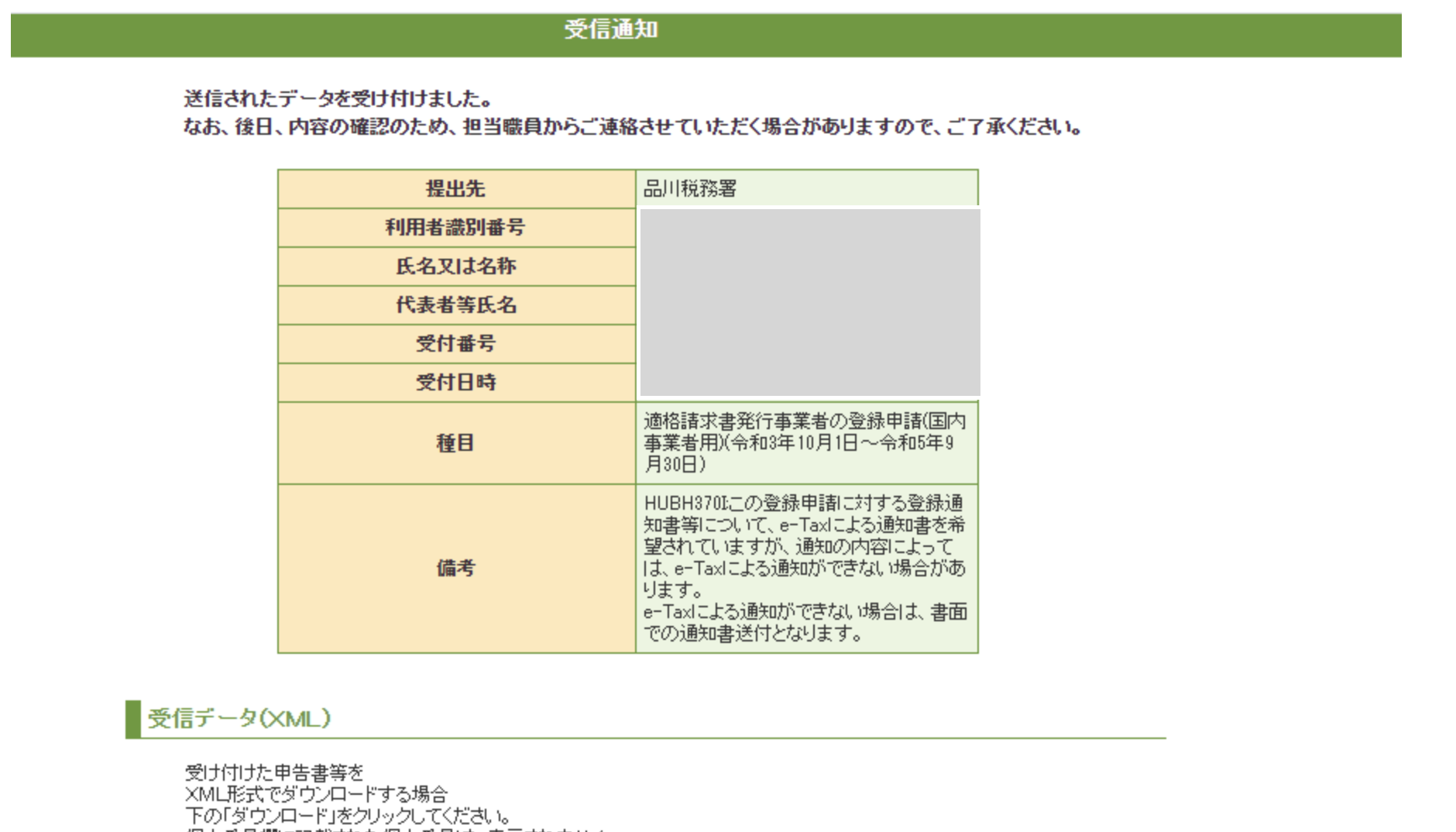
2週間ほどで番号が送られてくるとのこと。
[送信結果・お知らせ]の[通知書等一覧]の[操作に進む]で、
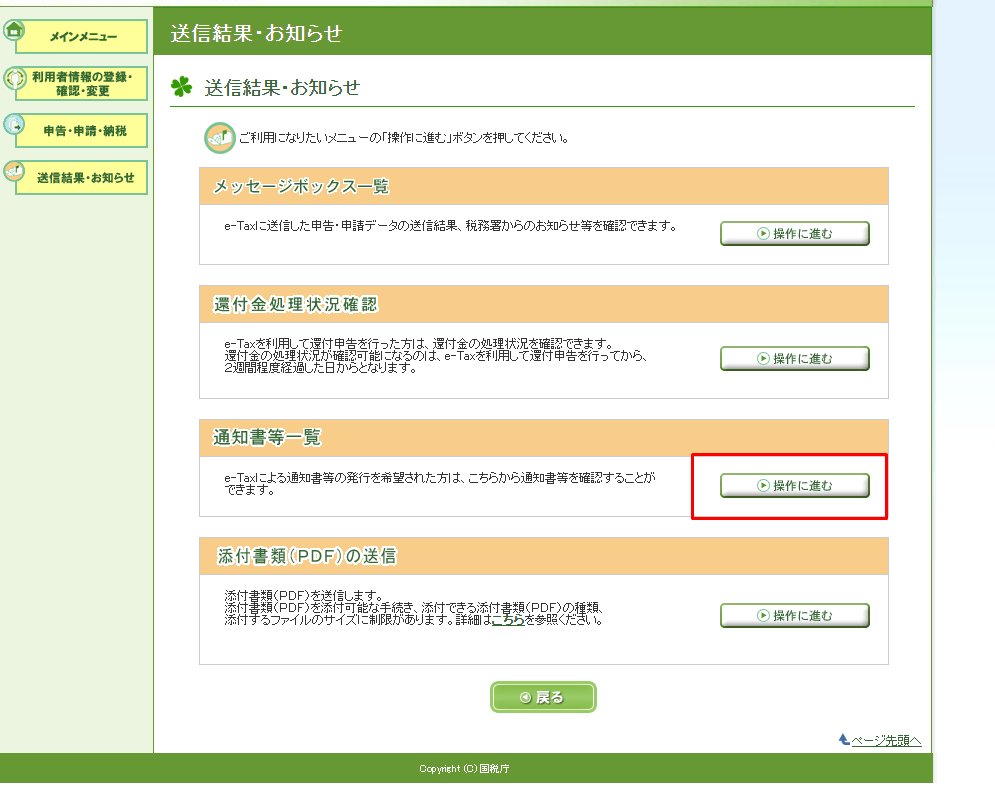
適格なんたらを選択して確認しましょう。
(私の場合、まだ来ていません)
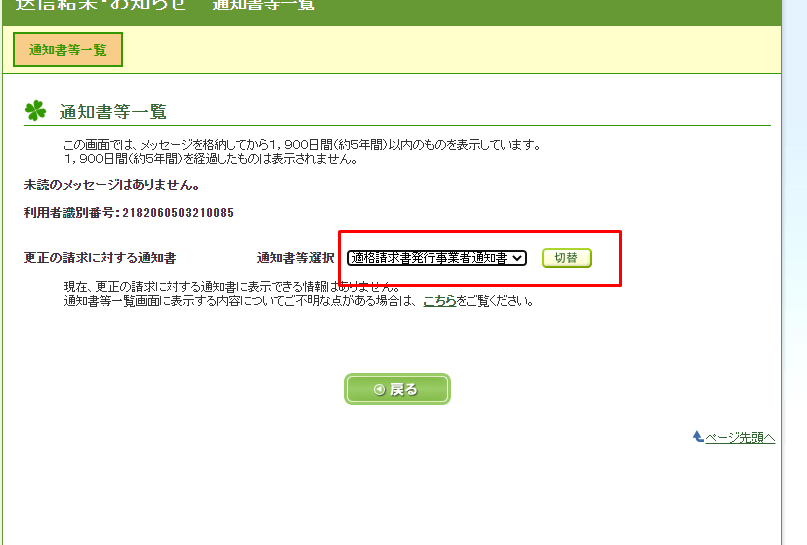
該当する場合は、忘れないうちにやっておきましょう。
ギリギリまで登録を判断する必要がある場合もあるでしょうが。
■編集後記
昨日は、午前中に個別コンサルティング。
夕方は、車椅子で下り坂の練習と写真撮影。
マンションから出るには、坂があり、ゆるやかなところを選んでいます。
ただ、その坂が途中壊れていて大きな段差……。
ブレーキをかけつつ、というのは慣れてきました。
上りは大変ですが……。電動か軽いものが欲しいです。
■1日1新→Kindle『1日1新』 ・Instagram『1日1新』
車椅子で下り坂(ひとりで)
新しいパターンでYouTube収録
■娘(4歳6ヶ月)日記→Kindle『娘日記』
宮崎のばぁばから送ってもらうみかんが大好きで、食後にもぐもぐたべています。
自分でむいて。
LINE電話でまたお願いしていました。
パパも1つ味見しようかと、今度は。
■著書
『税理士のためのプログラミング -ChatGPTで知識ゼロから始める本-』
『すべてをがんばりすぎなくてもいい!顧問先の満足度を高める税理士業務の見極め方』
ひとり税理士のギモンに答える128問128答
【インボイス対応版】ひとり社長の経理の基本
「繁忙期」でもやりたいことを諦めない! 税理士のための業務効率化マニュアル
ひとり税理士の自宅仕事術
リモート経理完全マニュアル――小さな会社にお金を残す87のノウハウ
ひとり税理士のセーフティネットとリスクマネジメント
税理士のためのRPA入門~一歩踏み出せば変えられる!業務効率化の方法~
やってはいけないExcel――「やってはいけない」がわかると「Excelの正解」がわかる
AI時代のひとり税理士
新版 そのまま使える 経理&会計のためのExcel入門
フリーランスとひとり社長のための 経理をエクセルでトコトン楽にする本
新版 ひとり社長の経理の基本
『ひとり税理士の仕事術』
『フリーランスのための一生仕事に困らない本』
【監修】十人十色の「ひとり税理士」という生き方